По просьбе студентов мы написали пошаговое руководство по созданию загрузочной / мультизагрузочной флешки. Для этого мы будем использовать утилиту Ventoy. С ее помощью Вы научитесь запускать различные образы современных операционных систем:
- Windows;
- WinPE;
- Linux;
- Chrome OS;
- Unix;
- VMware;
- Xen.
Ventoy — это инструмент с открытым исходным кодом для создания загрузочного / мультизагрузочного USB-накопителя для файлов ISO / WIM / IMG / VHD(x) / EFI. С Ventoy Вам не нужно форматировать диск и записывать образы снова и снова. Потому что достаточно просто скопировать файлы образов на USB-накопитель и загрузить их напрямую. Вы можете копировать много файлов одновременно, и Ventoy предоставит Вам загрузочное меню для их выбора. Вы также можете просматривать файлы ISO / WIM / IMG / VHD(x) / EFI на локальных дисках и загружаться с них.
Программой поддерживается большинство типов современных ОС, а также:
- x86 Legacy BIOS;
- IA32 UEFI;
- x86_64 UEFI;
- ARM64 UEFI;
- MIPS64EL UEFI.
Разработчики протестировали 850+ файлов образов. В результате Ventoy поддерживает более 90% дистрибутивов с distrowatch.com.
Содержание:
- Готовим USB-накопитель
- Скачиваем утилиту Ventoy
- Устанавливаем Ventoy на носитель
- Копируем ISO-образы на носитель Ventoy
- Загружаемся в Ventoy
- Загружаем операционную систему
- Выводы
Готовим USB-накопитель
Для создания загрузочного / мультизагрузочного носителя нам понадобится сам носитель. В нашем случае это флешка SanDisk объемом 16 ГБ. Чем больше размер накопителя, тем большее количество загрузочных образов Вы можете на него записать.
Скачиваем утилиту Ventoy
Следующий шаг — скачиванием утилиты Ventoy. Для этого необходимо перейти на страницу загрузки из официального источника: https://www.ventoy.net/en/download.html
Устанавливаем Ventoy на носитель
Для этого запускаем файл ventoy2disk.exe, нажимаем кнопку Language, с помощью которой можно выбрать язык интерфейса.
В поле Device выбираем наш носитель (в качестве примера берем наш диск — D: [16 ГБ] SanDisk Cruzer Blade.
Важно: обязательно проследите за тем, чтобы правильно выбрать носитель и не перепутать его с другими устройствами — потому что флешка будет отформатирована и все данные на ней будут уничтожены.
Далее нажимаем кнопку Install и ждем успешного завершения процесса установки.
Перед началом установки необходимо дважды подтвердить ее, чтобы не перепутать букву диска и случайно не уничтожить свои данные.
После успешного завершения установки нажимаем OK.
При установке Ventoy разбивает носитель на два логических диска:
- первый из них — будет использоваться для хранения образов (отформатирован в exFAT);
- второй — будет использоваться для хранения загрузчика EFI утилиты Ventoy.
Копируем ISO-образы на носитель Ventoy
Для использования загрузочного / мультизагрузочного носителя нужны загружаемые образы. Потому на этом шаге копируем все необходимые ISO-образы на носитель, (помните, что у нас это диск D:, тогда как у Вас — свой носитель).
Загружаемся в Ventoy
Выключаем компьютер. Потом снова включаем его и нажимаем кнопку F12, чтобы попасть в меню загрузчика BIOS. У Вас для этого может использоваться другая кнопка, например:
- F1;
- F2;
- F8;
- F9;
- F10;
- F11;
- Esc;
- Enter;
- Del / Delete.
Заходим в меню загрузчика BIOS, где необходимо найти нашу флешку в UEFI-режиме.
После чего появляется меню загрузчика Ventoy, где присутствуют все те образы, которые мы скопировали на нашу флешку ранее.
Загружаем операционную систему
На этом шаге выбираем интересующую нас операционную систему и нажимаем Enter. В результате начинается процесс загрузки.
Выводы
Мы успешно смогли сделать загрузочную / мультизагрузочную флешку и настроили загрузку 850+ образов. С использованием советов из данного пошагового руководства процесс подготовки носителя не должен был составить для Вас никакого труда.
Спасибо за время, которое Вы уделили прочтению статьи!
Если у Вас возникли вопросы — задавайте их в комментариях!
Чтобы знать больше и выделяться знаниями среди толпы IT-шников, записывайтесь на курсы Cisco, курсы по кибербезопасности, полный курс по кибербезопасности, курсы DevNet / DevOps (программируемые системы) от Академии Cisco, курсы Linux от Linux Professional Institute на платформе SEDICOMM University (Университет СЭДИКОММ).
Курсы Cisco, Linux, кибербезопасность, DevOps / DevNet, Python с трудоустройством!
- Поможем стать экспертом по сетевой инженерии, кибербезопасности, программируемым сетям и системам и получить международные сертификаты Cisco, Linux LPI, Python Institute.
- Предлагаем проверенную программу с лучшими учебниками от экспертов из Cisco Networking Academy, Linux Professional Institute и Python Institute, помощь сертифицированных инструкторов и личного куратора.
- Поможем с трудоустройством и стартом карьеры в сфере IT — 100% наших выпускников трудоустраиваются.
- Проведем вечерние онлайн-лекции на нашей платформе.
- Согласуем с вами удобное время для практик.
- Если хотите индивидуальный график — обсудим и реализуем.
- Личный куратор будет на связи, чтобы ответить на вопросы, проконсультировать и мотивировать придерживаться сроков сдачи экзаменов.
- Всем, кто боится потерять мотивацию и не закончить обучение, предложим общение с профессиональным коучем.
- отредактировать или создать с нуля резюме;
- подготовиться к техническим интервью;
- подготовиться к конкурсу на понравившуюся вакансию;
- устроиться на работу в Cisco по специальной программе. Наши студенты, которые уже работают там: жмите на #НашиВCisco Вконтакте, #НашиВCisco Facebook.



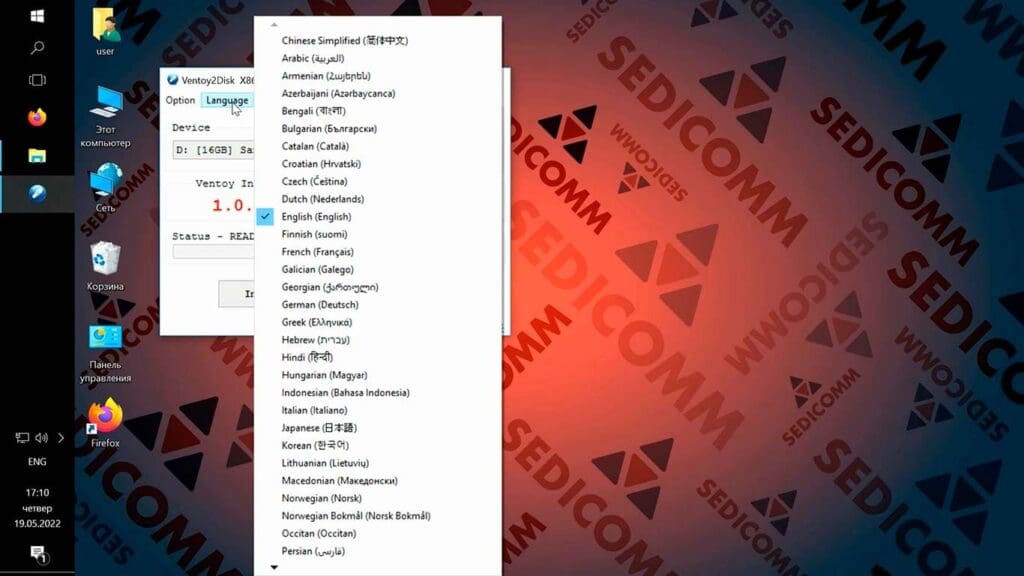

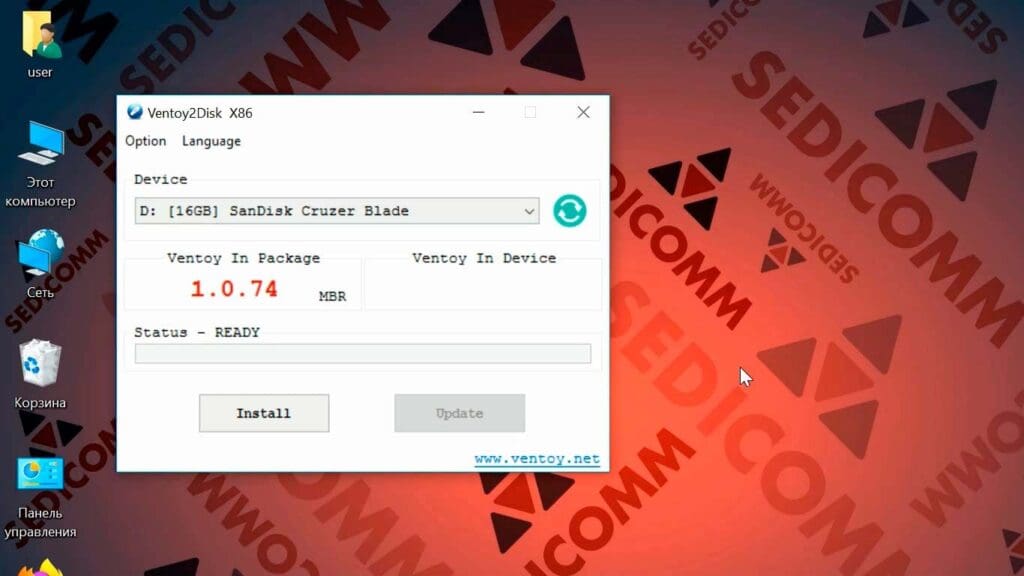
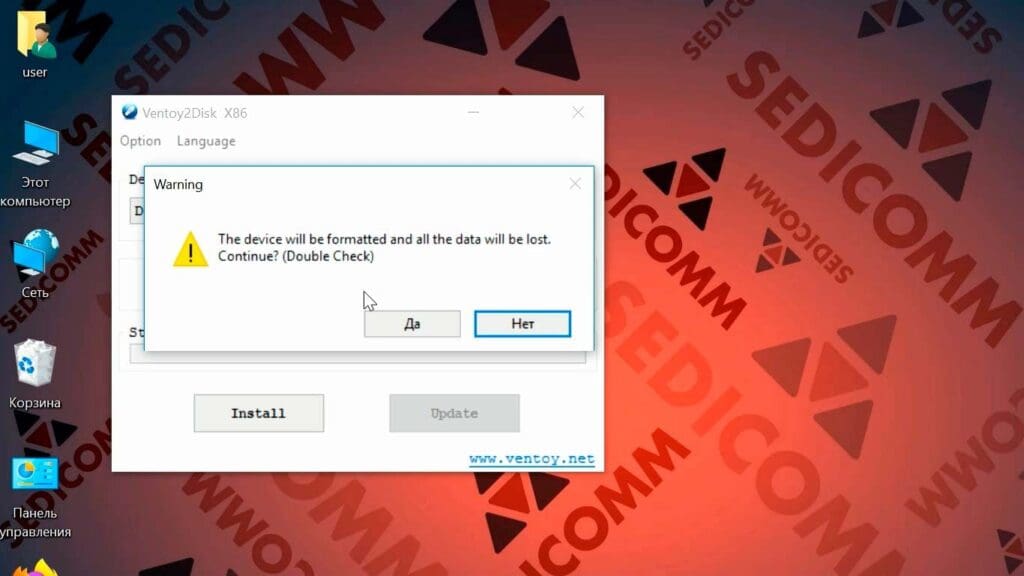
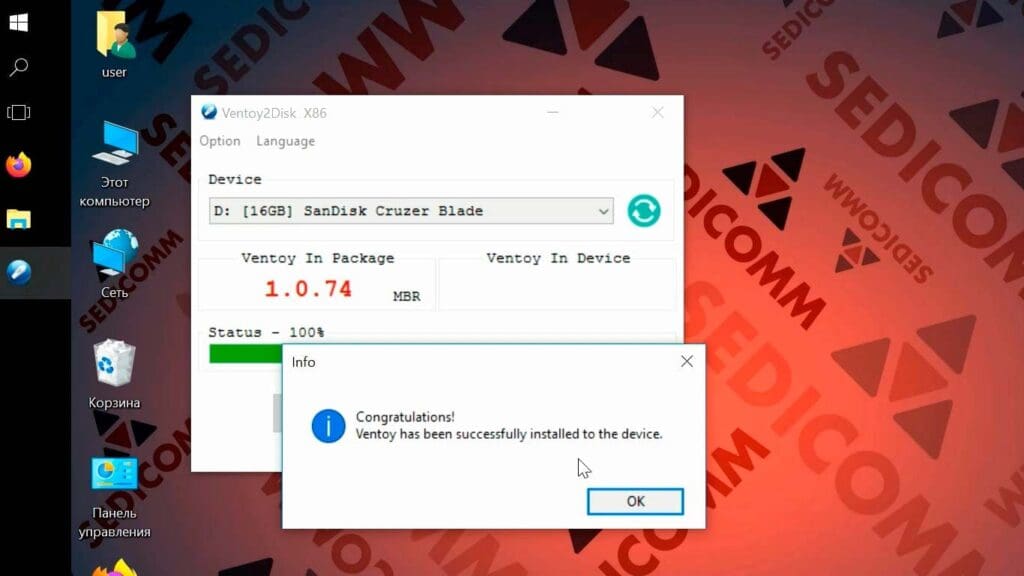
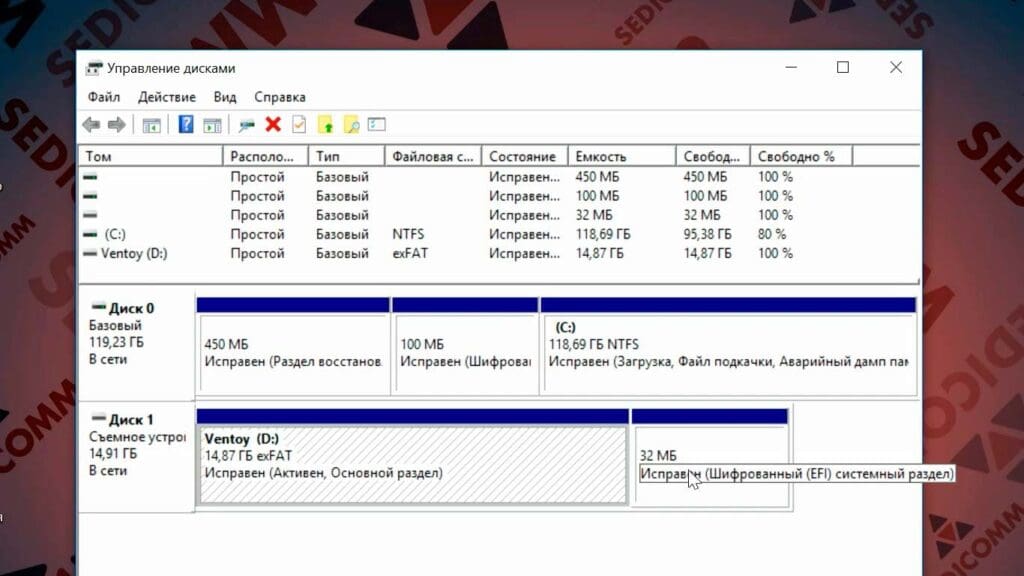

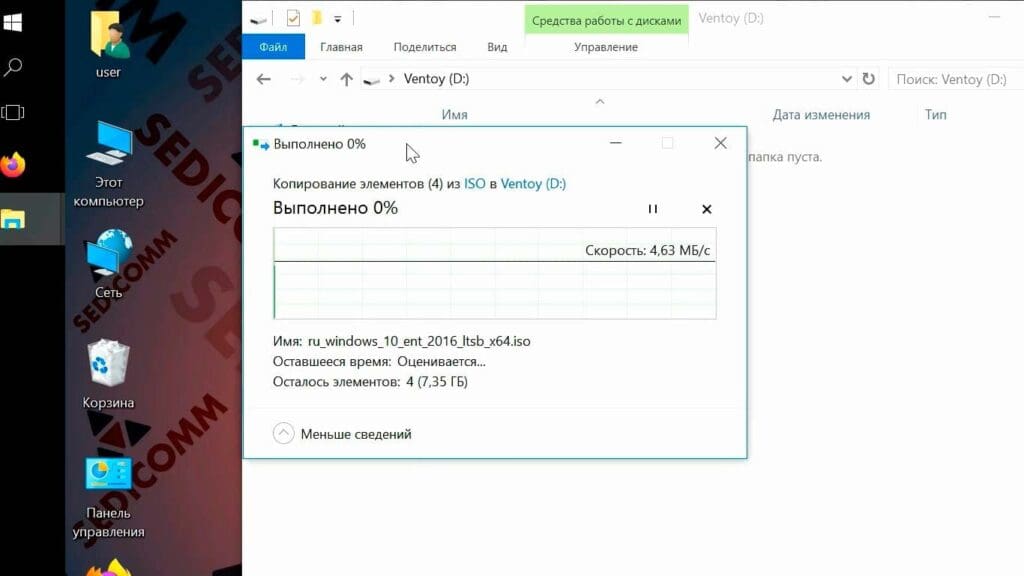
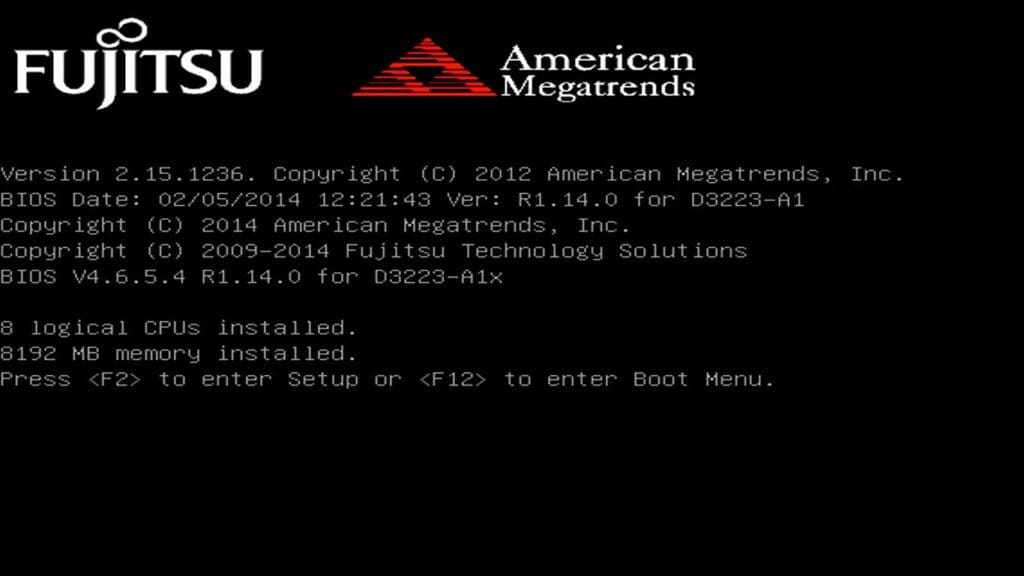
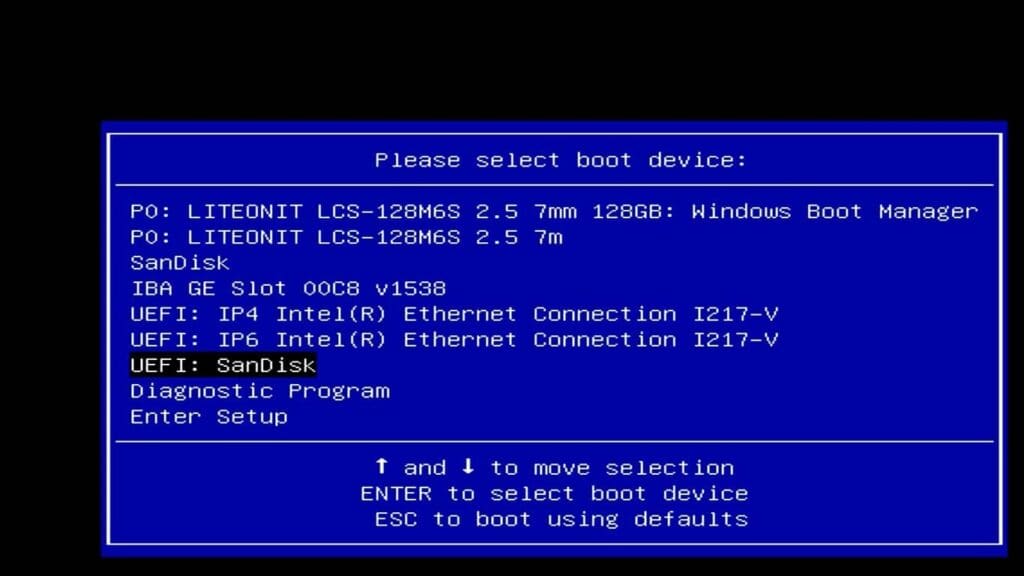
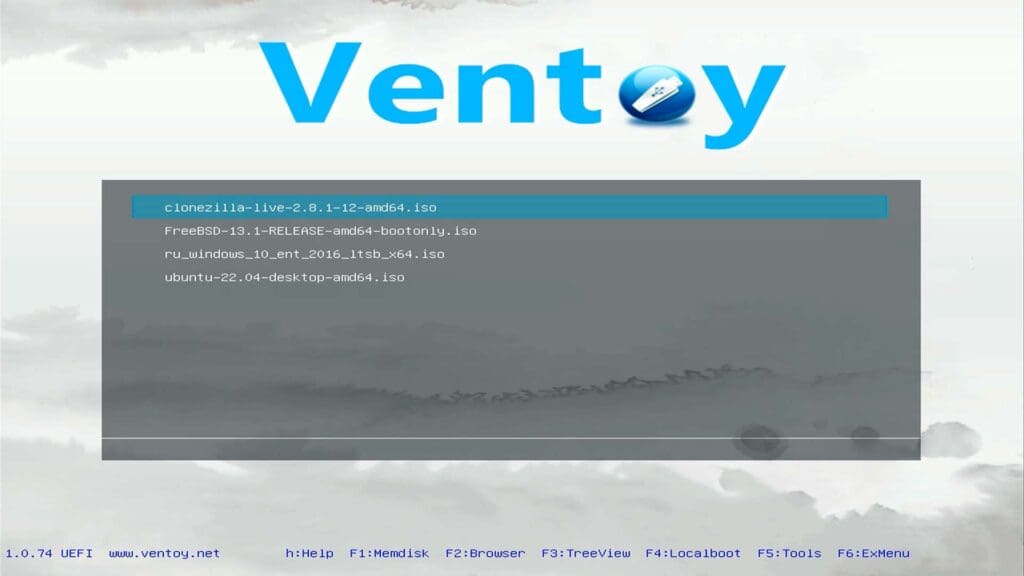
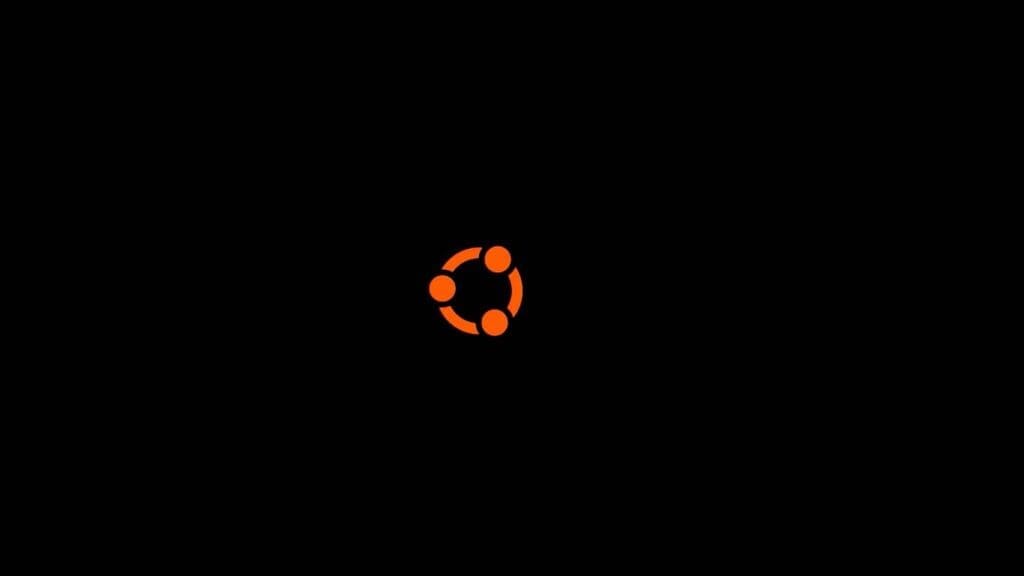























1 комментарий. Оставить новый
Была загвоздка-нужно было создать автозагрузочную флешку на ноуте с Google OC flex. Программ для нее нет, Линукс терминал не работает, режим разработчика не включается, компа рядом с виндой нет, но есть интернет и упертость. Четыре дня проб и ошибок и наконец смог записать на флешку образ VentoyLiveCD.iso через приложение восстановления Chrome OC (только оно и есть работающее в этой OC). Дальше дело техники, прогрузил флешку при запуске ноута и поставил с нее же на нее (сори за тавтологию) уже установочный Ventoy с нормальным разбитием разделов. Щас до записываю образ Аисты и Десятки, чтобы проверить, какая будет стабильнее работать. Ноут Asus X51RL.